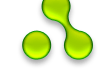Шаг 1:
Откроем изображение, дублируем слой (правый щелчок мышкой > дубликат слоя...).
Устанавливаем метод наложения дубликата Soft light (Мягкий свет), чтобы придать изображению более насыщенные цвета.
Шаг 2:
Выбираем Прямоугольное выделение из палитры инструментов.
Жмем Ctrl+Alt+N, чтобы создать новый слой, называем его «Сияние» и заливаем белым цветом. Правый клик, выбор Выполнить заливку , выберите цвет белый.
Или вы можете сделать это другим способом. Устанавливаем передний план Белым (нажмите D - чтобы снова установить цвета, X - чтобы переключить цвета, затем жмем alt + backspace и вот белый слой.)
Шаг 3:
Сейчас начинается часть, где мы создаем кривую pentool.

Щелкаем однажды слева на слое «Сияние».
Затем щелкаем по середине изображения и УДЕРЖИВАЯ левую клавишу мыши тянем линию к правой нижней части. НЕ целый путь, а только вне белого слоя «сияния».
Сверяйтесь по изображению ниже.
Сейчас для второй кривой щелкаем однажды справа. Так вы имеют хорошую плавную кривую, вы может вернуться на один шаг назад, если не нравятся результат (Ctrl+Alt+Z).
Сейчас у Вас что-нибудь подобно этому:
Шаг 4:
Сейчас pentool поработаем еще, потому что нам необходимо заполнить нижнюю часть кривой, которую мы видим сейчас. Просто щелкают справа внизу проекта, а затем так же в левом нижнем углу.
Вы может изменить размер окна и щелкать снаружи изображения.
Затем жмем Ctrl и щелкаем по "Shape 1" ("Фигура 1") в окне слоев, появилось выделение формы, которую мы только что сделали.
Сейчас скроем слой "Shape 1" ("Форма 1") щелчком по иконке глаза.
Переходим в слой «Сияние». Только переходим кликом левой клавиши мыши, не делающим выбор! Поскольку нам необходимо выделение "формы 1".
И жмем delete (удаление) на вашей клавиатуре. Вы должны иметь что-нибудь подобно этому.
Шаг 5:
Сейчас мы изменим стиль слоя, правый клик по слою "сияние" > blending options (Параметры наложения слоя), в возникшем меню выбираем стили и параметры, показанные ниже. (Drop Shadow – Тень и Stroke – Контур, обводка)
Устанавливаем режим наложения слоя на Soft light и непрозрачность к 86%.
Вы это сделали!
Спасибо, Celox, за полезный урок